Jednostavno je dodati nove stupce i retke u Excel proračunsku tablicu. U ovom ćemo vam članku pokazati kako dodati stupac (ili redak) u Microsoft Excel za desktop, web i mobitel.
Kako dodati stupce i retke u Excel za stolna računala
Sljedeće tri metode funkcionirat će i za Windows i za Mac verzije programa Microsoft Excel.
Sadržaj
Prva metoda: Korištenje kartice Početna
Za umetanje novog stupca ili retka:
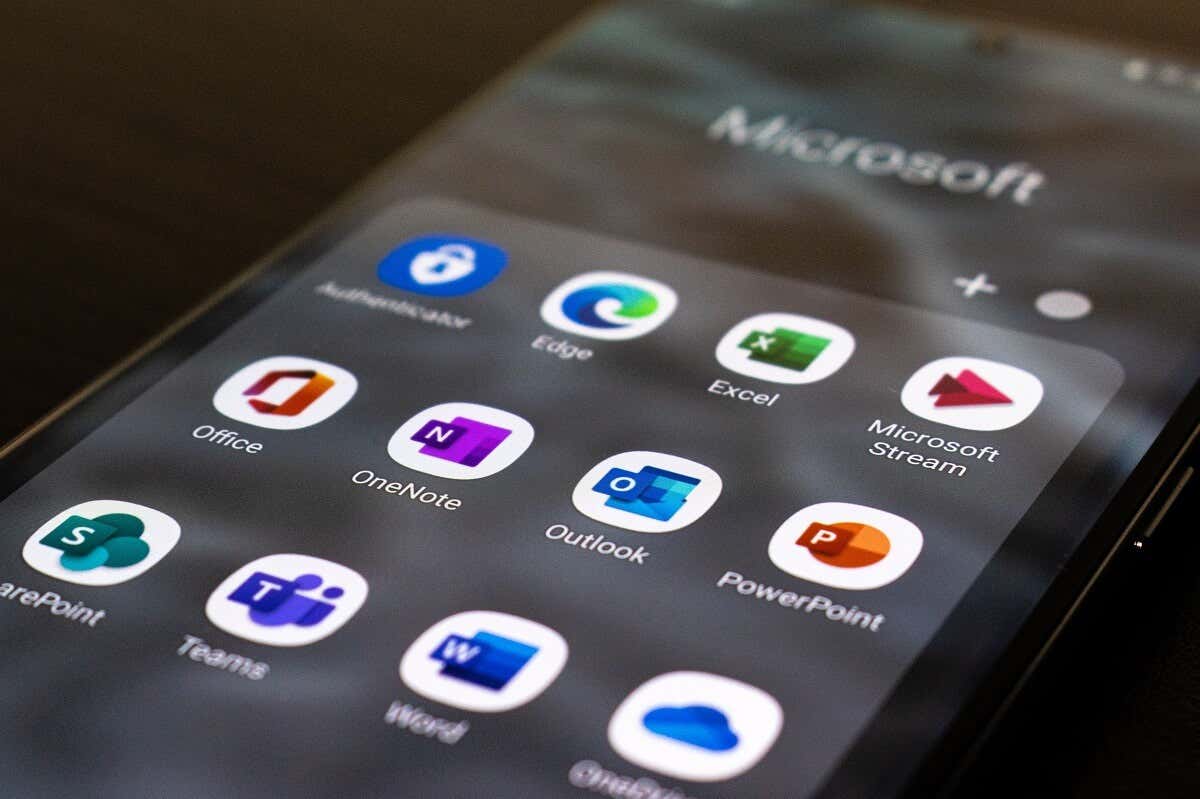 Otvorite proračunsku tablicu programa Excel. Odaberite karticu Početna.
Otvorite proračunsku tablicu programa Excel. Odaberite karticu Početna. 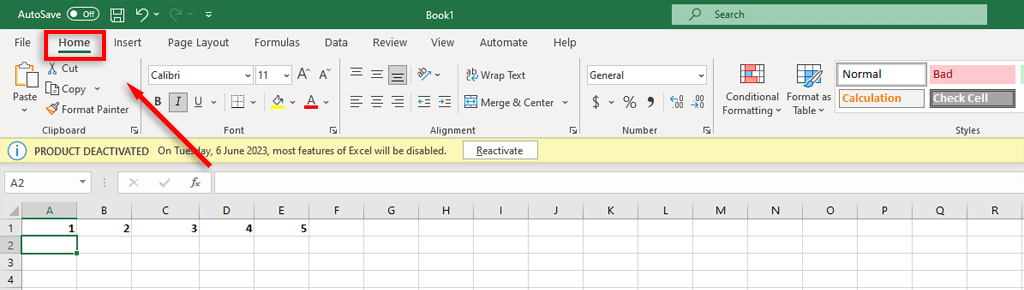 Koristite kursor da odaberete bilo koju ćeliju unutar radnog lista u koju želite dodati novi stupac ili redak. U odjeljku Ćelije na kartici Početna odaberite Umetni. U padajućem izborniku odaberite Umetni stupce lista ili Umetni retke lista. Ovo će dodati novi stupac ili red u odabranu ćeliju.
Koristite kursor da odaberete bilo koju ćeliju unutar radnog lista u koju želite dodati novi stupac ili redak. U odjeljku Ćelije na kartici Početna odaberite Umetni. U padajućem izborniku odaberite Umetni stupce lista ili Umetni retke lista. Ovo će dodati novi stupac ili red u odabranu ćeliju. 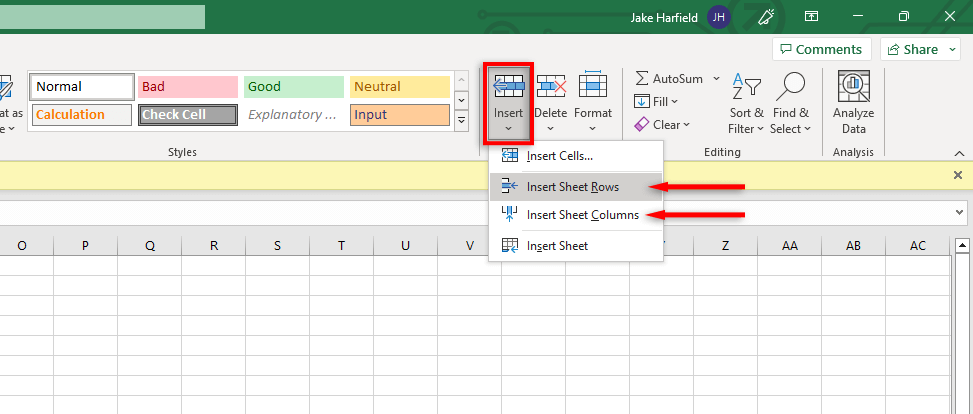 Za brisanje stupaca ponovite ovaj postupak i odaberite Izbriši umjesto Umetni.
Za brisanje stupaca ponovite ovaj postupak i odaberite Izbriši umjesto Umetni.
Napomena: kada odaberete stupac ili redak koji ima primijenjeno oblikovanje, to će se primijeniti na novi stupac ili redak koji ste dodali. Ako ne želite da se to dogodi, odaberite Insert Options, zatim odaberite Clear Formatting.
Metoda 2: Desni klik
Alternativna metoda je desni klik na ćeliju u koju želite umetnuti novi red ili stupac.
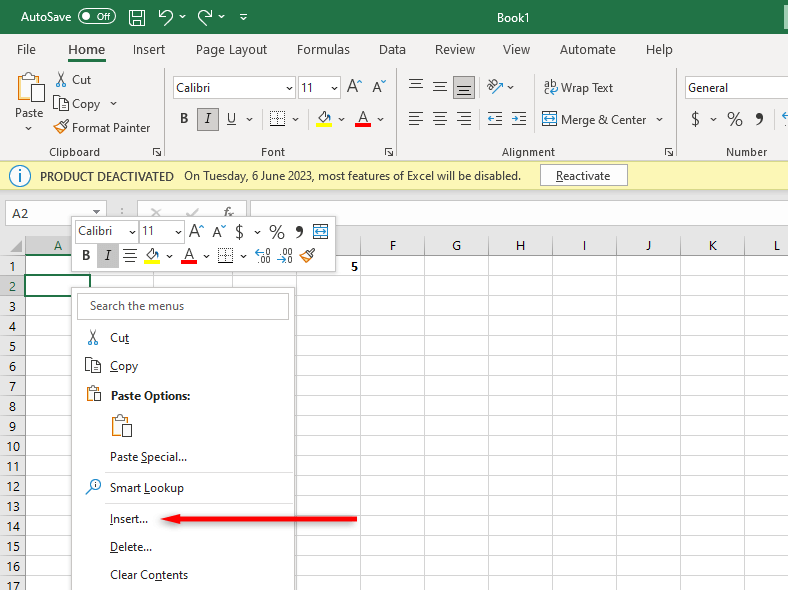
Zatim odaberite Umetni… i odaberite Cijeli redak ili Cijeli stupac.
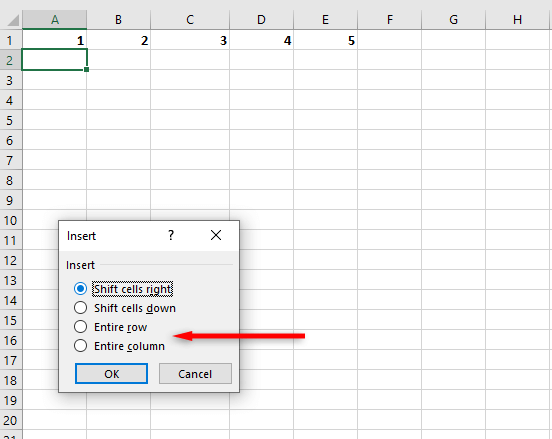
Metoda 3: Koristite tipkovničke prečace
Najbrži način dodavanja stupaca i redaka u Excelu je pomoću ugrađeni tipkovnički prečaci. Da biste dodali stupac, kliknite slovo stupca da odaberete cijeli stupac. To je poznato kao zaglavlje stupca. Zatim pritisnite Ctrl + Shift + + za dodavanje novog stupca.
Na primjer, ako je vaš odabrani stupac stupac A, vaš umetnuti stupac pojavit će se s lijeve strane, a izvorni stupac postat će stupac B.
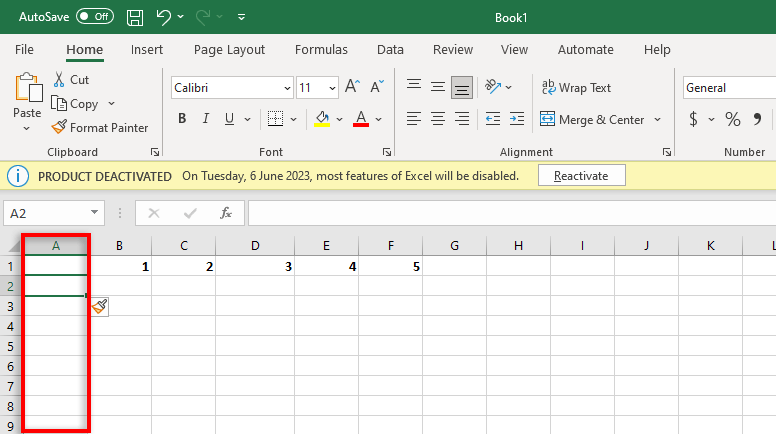
Za dodavanje novog reda, učinite istu stvar, ali odaberite cijeli red klikom na broj u krajnjem lijevom stupcu. Ovo je poznato kao zaglavlje retka.
Možete umetnuti više stupaca ili redaka istovremeno odabirom određenog broja stupaca i redaka. Kada pritisnete Ctrl + Shift + +, oni će se pojaviti lijevo (ili ispod).
Napomena: Također možete koristiti alternativni tipkovnički prečac za dodavanje stupaca, Alt + I + C.
Kako dodati stupce i retke u Excel za web
Za umetanje novog stupca ili retka u Microsoft Excel za web:
Otvorite svoj Excel list. Za umetanje jednog stupca ili retka desnom tipkom miša kliknite postojeće zaglavlje stupca ili zaglavlje retka gdje ga želite umetnuti i odaberite Umetni stupac ili Umetni redak.  Za umetanje više stupaca ili redaka odaberite broj zaglavlja stupaca ili zaglavlja redaka koje želite dodati. Zatim desnom tipkom miša kliknite odabir i odaberite Umetni stupce ili Umetni retke.
Za umetanje više stupaca ili redaka odaberite broj zaglavlja stupaca ili zaglavlja redaka koje želite dodati. Zatim desnom tipkom miša kliknite odabir i odaberite Umetni stupce ili Umetni retke.
Kako dodati stupce i retke u Excel za mobilne uređaje
Da biste umetnuli stupac ili redak u Excel za mobilne uređaje:
Otvorite proračunsku tablicu programa Excel na svom Android ili iOS uređaju. Odaberite strelicu prema gore u donjem desnom kutu zaslona za prikaz dodatnih postavki. 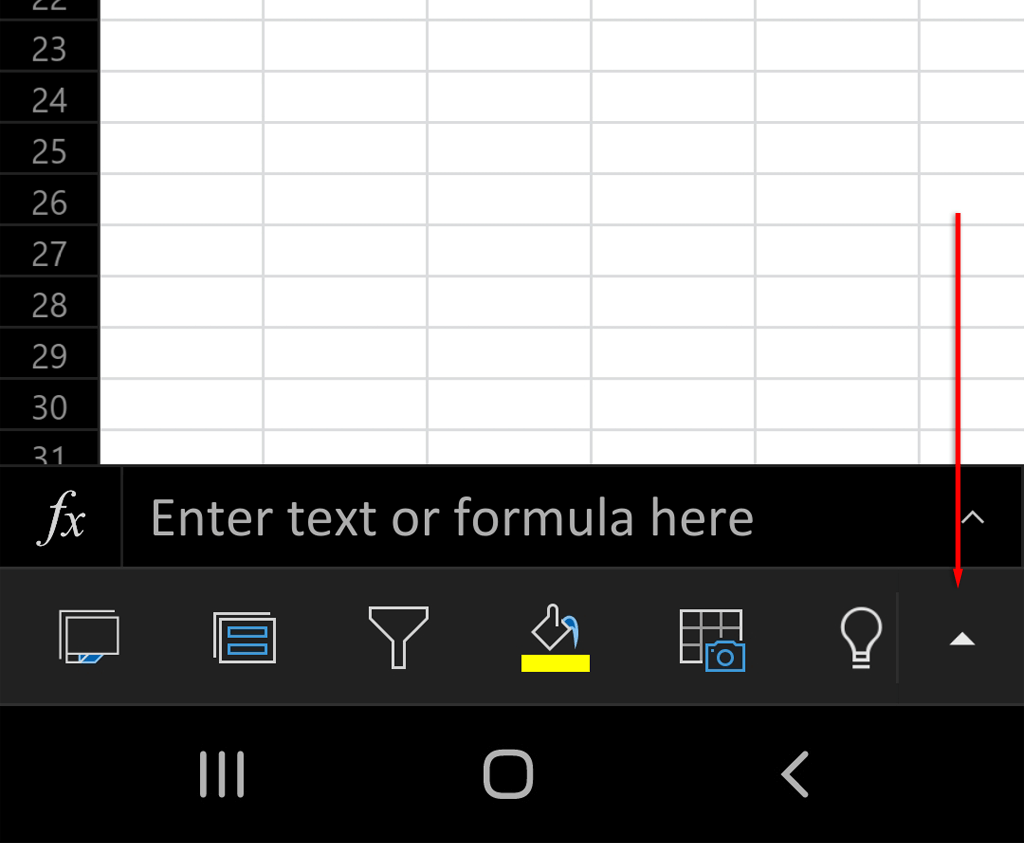 Na kartici Početna pomaknite se prema dolje i dodirnite Umetni i izbriši.
Na kartici Početna pomaknite se prema dolje i dodirnite Umetni i izbriši. 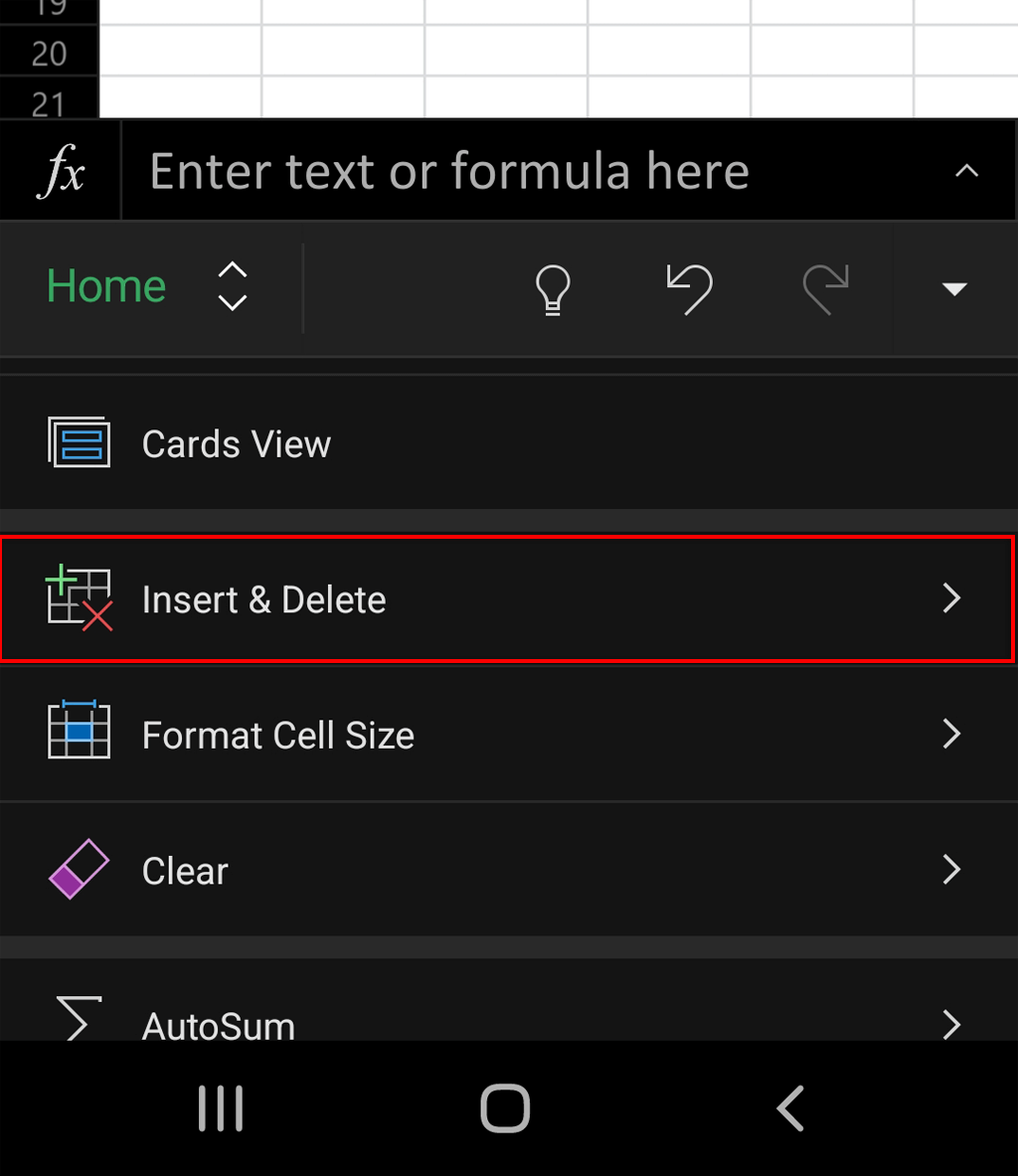 Odaberite Umetni retke ili Umetni stupce da biste dodali nove retke ili stupce.
Odaberite Umetni retke ili Umetni stupce da biste dodali nove retke ili stupce. 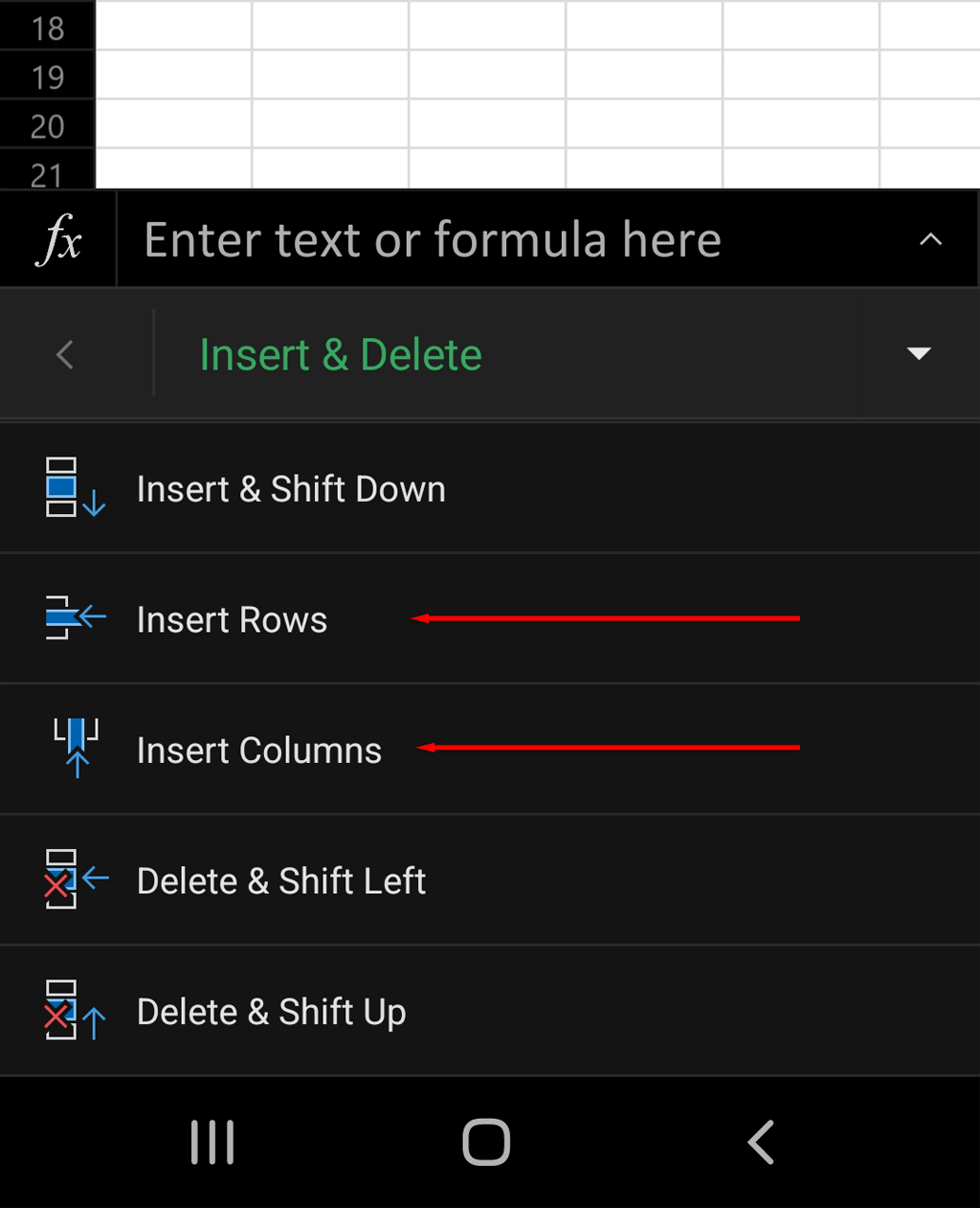
Dodavanje stupaca je jednostavno
Microsoft Office korisnicima pruža puno moćnih alata, a Excel je jedan od najboljih. Međutim, može biti teško naviknuti se, čak i ako znate sve savjete i trikove. Nadamo se da zahvaljujući ovom vodiču sada možete s lakoćom dodavati stupce i retke.
